Centos5インストールガイド
Centos5.3インストールガイドの準備条件:
CD(またはUディスク、またはネットワークインストールが許容されます)
インストールを開始します。
- CDをCDドライブに挿入してコンピューターを起動すると、次の画面が表示されます。

- Enterキーを押して続行すると、CDテストインターフェイスにジャンプします。このリンクはCDの整合性をテストします。直接、SKIPを押してここをスキップします。

- 次に、ハードディスクパーティションインターフェイスまで
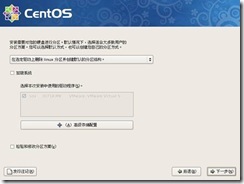
- デフォルトまたはカスタムのパーティション構造を作成できます。ここでの定義から選択し、[次へ]をクリックして、[新規]をクリックして新しいパーティションを作成します。ここでの私のパーティションは、100M / bootパーティション2000Mswapパーティションを作成することであり、他のすべては次のように指定されます。パーティションが完了した後、図に示すように、パーティション/に従います。スワップパーティションを作成するには、フォーマットを選択してスワップを選択するだけで、マウントを作成する必要はありません。
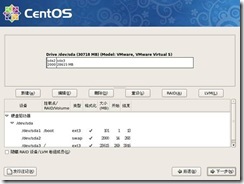
- 次のステップはインストールを開始することです。途中で、起動するGRUBを選択するように求められます。デフォルトのままにします。ネットワークがDHCPであるか手動構成であるかは、ニーズによって異なります。このステップの次に、ルートアカウントROOTのパスワードを入力する必要があります。
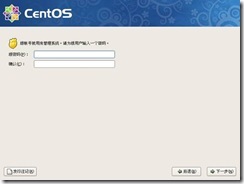
- パスワードを入力したら、[次へ]をクリックすると、Centosソフトウェア選択インターフェイスが表示されます。必要に応じて適切なソフトウェアを選択してください。最小限のインストール、デスクトップインストールなどを選択するか、カスタマイズすることができます。
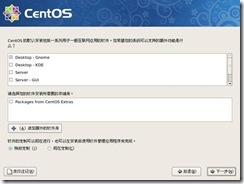
- 選択後、次のステップでシステムをインストールします。

- インストールが完了すると、次の画面が表示されます。[再起動]をクリックして、システム構成を再起動します。
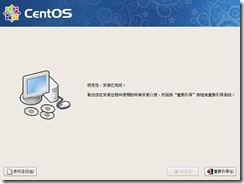
- 再起動後の図に示すように、進むをクリックして構成します

- これらのサービスを使用する必要がある場合は、ファイアウォールを構成し、それらのサービスがファイアウォールを通過できるようにします

- SELINUXのセキュリティ設定、一部のサービスはこの機能制限を受け取ります。ここでデフォルトをクリックします
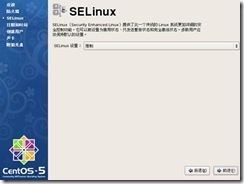
- ユーザー名とパスワードを作成します。これが通常のアカウントです
、
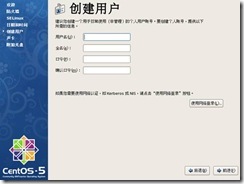
- 次のステップまで、[完了]をクリックします。以下に示すように、Centosがインストールされます
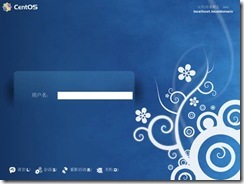
次に、Linuxがもたらす安定性とスピードをお楽しみください。
Recommended Posts